معرفی بهترین برنامهها برای تست سلامت باتری لپتاپ
به گزارش پایگاه خبری وبسایت رند، از جمله ابزارهای بسیار کاربردی میتوان به برنامههای تست باتری لپتاپ اشاره کرد، این ابزارها برای کاربران این امکان را فراهم میکنند تا وضعیت و سلامت باتری دستگاه خود را به صورت لحظهای بررسی کنند.

یکی از قطعاتی که کاربران اطلاعات زیادی دربارهی سلامت و نوع کارکرد آن ندارند و ویندوز دستگاه اطلاعاتی در مورد آن براحتی در اختیار کاربر قرار نمیدهد، باتری لپتاپ است. خوشبختانه برنامهها و ابزارهای متنوع و زیادی برای تست سلامت باتری لپتاپ در دسترس است که میتوان از آنها استفاده کرد. در ادامه به معرفی بهترین عنوانها و برنامههای موجود در این زمینه اشاره خواهیم داشت.
اطلاعاتی که لازم است قبل از تست باتری لپ تاپ داشته باشید
باتریهای مورد استفاده در لوازم الکترونیک از جمله رایانههای شخصی قابل حمل، متشکل از مواد شیمیایی است که همین موضوع منجر به تغییر آنها در گذر زمان میشود. علت این تغییرات را میتوان از بار الکتریکی ذخیره شده در سلولها، گذر زمان و میزان دما دانست که در نهایت منجر به تحت تاثیر قرار دادن سلامت باتری میشود که با افت عملکرد دستگاه متوجه این موضوع میشوید. ابزارهای کنترل و تست سلامت باتری لپتاپ فایدههای بسیار زیادی دارد که در ادامه به برخی از آنها اشاره میشود.
- کنترل کردن و مشاهدهی مصرف انرژی دستگاه در شرایط مختلف توسط کاربر.
- وجود امکان مشاهده ظرفیت واقعی باطری و کالیبره کرده آن در صورت نیاز.
- مدیریت صحیح استفاده از باطری، میتواند منجر به افزایش عمر مفید آن شود و تعویض این قطعه را عقب بیاندازد.
- کنترل کردن وضعیت باتری از بروز مشکلات دیگر برای باطری یا آسیب به سختافزار داخلی دستگاه جلوگیری میکند.
بررسی وضعیت باتری و سلامت آن کار سادهای نیست؛ اما با استفاده از ابزارهای اختصاصیای که در این زمینه موجود هستند، در مقایسه با گذشته بسیار آسانتر میباشد. نا گفنته نماند که همچنان متغیرها و فاکتورهای زیادی در این امر دخیل هستند که لازم است به منظور افزایش عمر باتری کاربران به آنها توجه ویژهای داشته باشند. همچنین برای استفاده و مراقبت بهتر از باتری خود میتوانید دانش خود درباره انواع مختلف باتریهای مورد استفاده در وسایل الکترونیک افزایش دهید.
1. تست باتری لپتاپ با PowerCFG در ویندوز
یکی از ابزارهای مخفی ویندوز دستور powercfg است که میتوان برای دریافت گزارشی دقیق از تاریخچه وضعیت باطری، از آن استفاده کرد. در این گزارش، شما به راحتی میتوانید دادههای عملکردی در کنار کاهش افت ظرفیت باطری در طول زمان را مشاهده کنید. برای دریافت این گزارش، لازم است مراحل زیر را طی کنید.
- بر روی کلید Start در گوشه ویندوز کلیک کرده و سپس عبارت Command Prompt را در قسمت نوار جستجوی ویندوز وارد کنید.
- در میان نتایج جستجو بر روی آیکن Command Prompt، راست کلیک نمایید و سپس گزینه Run as Administrator را انتخاب کنید.
- دستور گفته شده، بهترین عملکرد را در Command Prompt خواهد داشت؛ اما احتمال اینکه بتوانید نتیجه مشابهی را در داخل ترمینال یا PowerShell ویندوز هم از آن دریافت کنید وجود دارد.
- داخل پنجره cmd دستور powercfg /batteryreport را تایپ نمایید و سپس کلید Enter را بزنید.
- اکنون فایل گزارش تست باتری لپتاپ را در قالب فرمت HTML برای شما در C:\Windows\system32\battery-report. html قابل مشاهده است.
- با کپی کردن آدرس فوق در قسمت نوار مرورگر خود (مانند گوگل کروم) میتوانید آن را باز نمایید.
اطلاعات مختلفی در داخل فایل گفته شده، نمایان میشود که بعضی از آنها مهمتر بوده و اهمیت بیشتری خواهند داشت. همچنین لازم است که کاربران تعدادی از پارامترها را با هم مقایسه کند تا نسبت به وضعیت سلامت باتری دستگاه خود، اطمینان حاصل نماید. در ادامه به تعدادی از مهمترین پارامترهای درون فایل مذکور، اشاره میشود.
-میزان اختلاف میان ظرفیت اسمی (Design Capacity) و حداکثر ظرفیت فعلی (Full Charge Capacity) نشاندهنده میزان سلامت باتری دستگاه شما است. هرچه اختلاف میان آنها بیشتر باشد، وضعیت باتری شما نامطلوبتر است.
-مقایسهی میزان شارژدهی باتری هنگام خرید دستگاه با میزان شارژدهی فعلی. کوتاهتر شدن زمان شارژ دهی در این مدت زمان طبیعی است، اما این تغییرات نباید به شکل محسوس و ناگهانی باشد.
-برای اینکه بتوانید از بهینهترین حالت باتری خود در روز استفاده کنید میتوانید مصرف باطری در حالتهای مختلف را مقایسه کنید. در صورت ارائه نمودار، این امکان برای شما وجود دارد تا نقاط پرمصرف یا افت ناگهانی میزان شارژ خود را بیابید، همچنین امکان برطرف کردن علت آن هم وجود خواهد داشت.
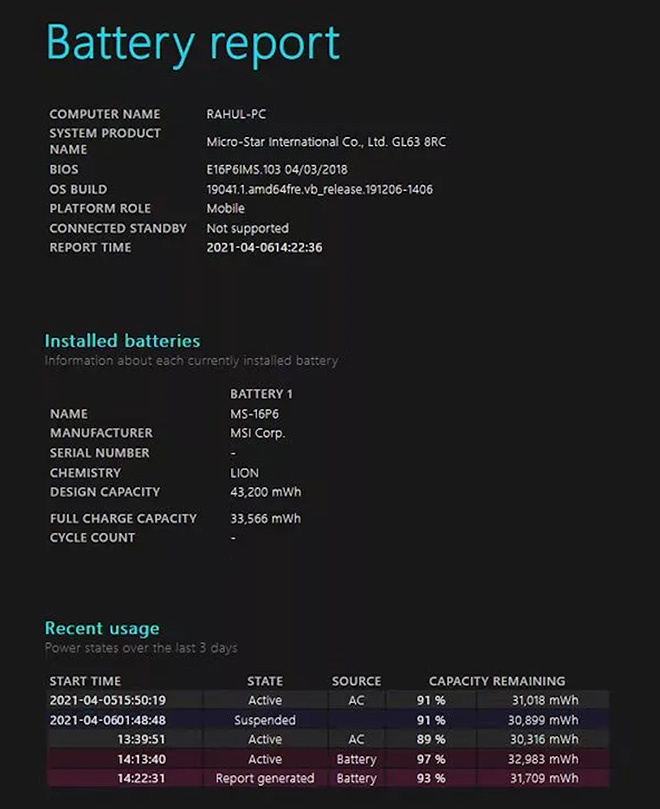
2. برنامه BatteryInfoView
یکی از عناوین کاربردی برای دسترسی به جزئیات بیشتر پیرامون وضعیت و سلامت باطری دستگاه اپلیکیشن BatteryInfoView است. بعد از دریافت و نصب برنامه، بر روی گزینه View کلیک کنید و بعد گزینه Show Battery Information را انتخاب کنید تا امکان دسترسی به جزئیات بیشتر مثل سلامت باطری، ظرفیت اسمی، حداکثر ظرفیت فعلی، تعداد چرخههای شارژ و… را داشته باشید.
میتوانید دادههای تحلیلی درباره باطری دستگاه را با رفتن به قسمت Show Battery Log از قسمت منوی View مشاهده کنید و شامل سایر موارد مثل ولتاژ باطری هم میشود. با هر بار خاموش یا روشن کردن دستگاه، به این گزارش یک خط جدید اضافه میشود. اگر دوست داشته باشید این امکان را دارید که یک خروجی از این گزارش در قالب فرمتهایCSV یا TXT هم تهیه نمایید.
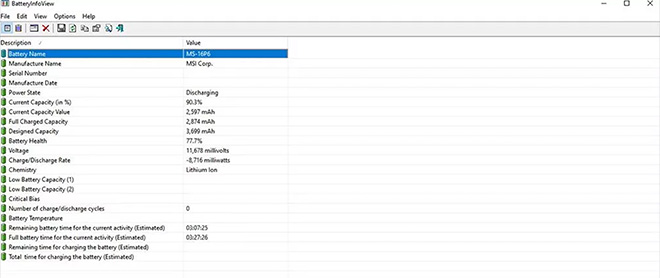
3. برنامه PassMark BatteryMon
اپلیکیشن PassMark BatteryMon، یکی دیگر از برنامههای پرطرفدار و محبوب برای بررسی وضعیت باطری است که با استفاده از آن میتوانید نمودارهای مختلف و متفاوتی را به صورت زنده در اختیار داشته باشید. نمودار اصلی این برنامه، میزان ظرفیت باتری در طول زمان را نمایش میدهد و با رفتن به قسمت Configuration از منوی Edit میتوانید آن را پیکربندی کنید و سپس تنظیمات دلخواه خود را اجرا کنید.
با شروع پایش عملکرد باتری توسط ابزار مذکور، تمامی اطلاعات به شکل یک فایل ذخیره میشوند که شما میتوانید با رفتن به منوی Info و کلیک بر روی گزینه View Log به این گزارش دسترسی داشته باشید. از جمله دادههایی است که در گزارش یافت میشوند، میزان زمان حدودی مورد نیاز برای شارژ مجدد باطری در کنار میزان مصرف آن در بازه زمانی مشخص است.
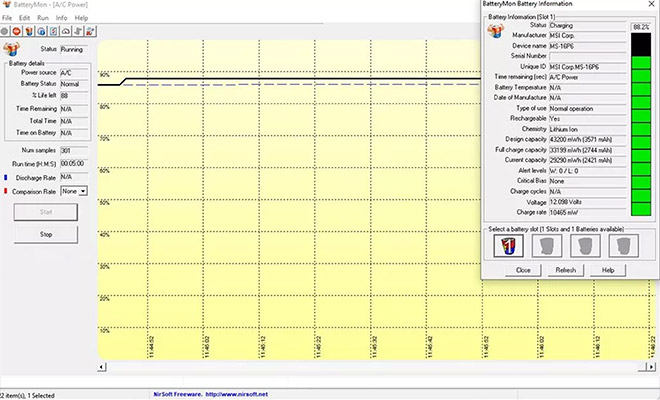
4. برنامه Save Battery
اگر برای تست باتری لپتاپ خود به دنبال نرمافزاری ساده با کارکردی آسان و ظاهری چشمنواز هستید، به شما پیشنهاد میکنیم به سراغ اپلیکیشن Save Battery بروید. این برنامه در مقایسه با رقبای خود، از طراحی بهتری برخوردار است و از آن میتوانید روی تبلتهای ویندوزی از جمله سرفیسهای مایکروسافت هم استفاده کنید. در قسمت صفحه اصلی آن، میزان شارژ، حداکثر ظرفیت واقعی فعلی، ظرفیت اسمی، آخرین زمان شارژ مورد نیاز حدودی برای شارژ مجدد، برای شما نمایش داده میشود.
یکی دیگر از قابلیتهای برنامه Save Battery، امکان تغییر ظاهر و استفاده از پوسته تاریک است که در بیشتر برنامههای رقبای آن، این قابلیت وجود ندارد. همچنین شما میتوانید با فعال کردن ویژگی Tiles، از داخل استارت منو، خلاصهای از وضعیت باتری دستگاه را مشاهده کنید. همچنین با کلیک روی گزینه History هم میتوانید به گزارش و نمودار عملکرد باتری درستگاه خود دسترسی داشته باشید یا از آن خروجی تهیه نمایید.
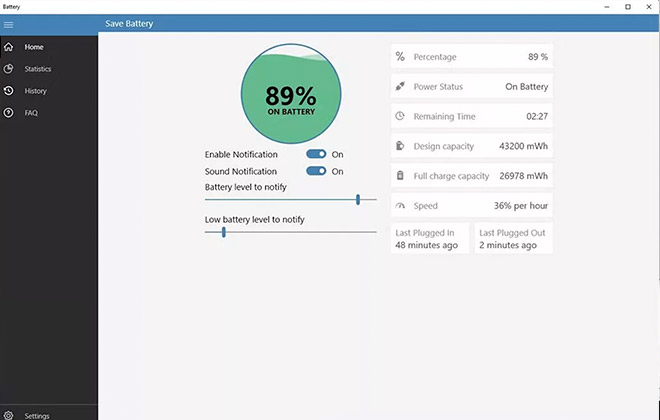
5. برنامه Microsys Smarter Battery
مجموعهای از ابزارهای تشخیص و تست سلامت باتری لپتاپ در اپلیکیشن Microsys Smarter Battery موجود است که امکان کالیبره کردن باتری و ارائه فایل خروجی از گزارش وضعیت آن را هم دارد. در داخل تب Info میتوانید جزئیات مختلف و متفاوتی را پیرامون باتری دستگاه خود مشاهده کنید که شامل تعداد دفعات شارژ و ظرفیتهای مختلف هم میشود.
به منظور نمایش دادهها تب Graph در قالب یک نمودار طراحی شده است و شما میتوانید با بررسی این نمودار کاهش ظرفیت باتری دستگاه خود را در طی زمانی مشخص بررسی نمایید. با فعال کردن گجت باتری هم میتوانید اطلاعاتی درباره ظرفیت باتری، زمان باقیمانده از شارژ و حتی مصرف پردازنده را هم در اختیار داشته باشید.
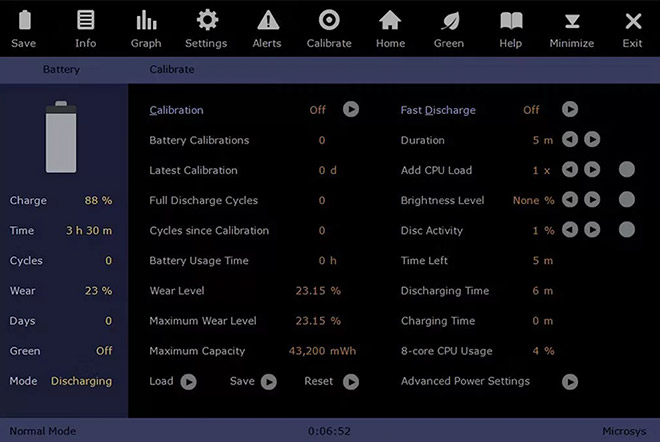
6. برنامه Pure Battery Analytics
اپلیکیشن Pure Battery Analytics، ابزار بسیار مناسبی برای تست سلامت باتری لپتاپ و پایش عملکرد آن به شمار میرود. کاربران میتوانند در تب Quick Glance اطلاعات مهم باطری مثل وضعیت سلامت و ظرفیت آن را مشاهده و بررسی نمایند.
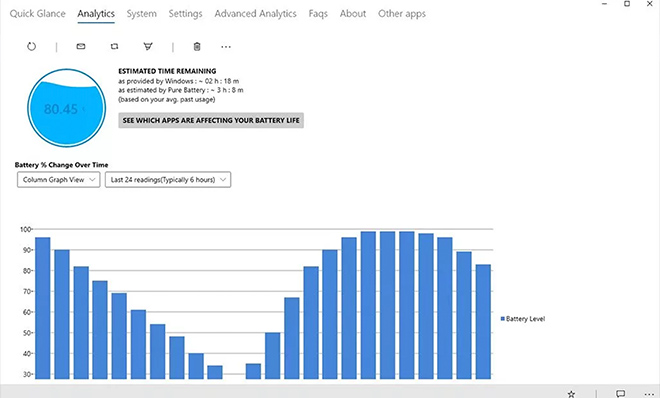
میتوانید دادههای جزئیتری مانند تغییرات ظرفیت باتری را در قالب 4 نمودار مختلف طی زمانهای مختلف را با استفاده از تب Analytics به تصویر بکشید. همچنین با نصب افزونه مخصوص این برنامه از گیتهاب، میتوانید وضعیت لحظهای باتری و نوتیفیکیشنهای مرتبط با آن را هم مدیریت کنید. حتی این قابلیت وجود دارد که هنگام سرقت دستگاه، هشدار درون این اپ در نظر گرفته شده است که میتواند در برخی شرایط خاص، بسیار مفید و موثر واقع شود.












